Mit folgender Bilderserie möchte ich in 7 Punkten zeigen wie Sie Ihr Mailkonto mittels POP3 in Outlook 2010 einrichten.
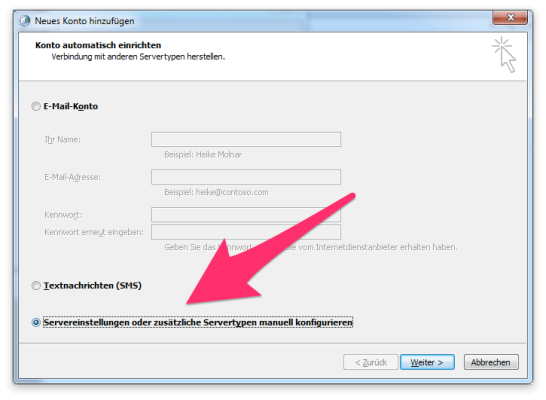
1. Outlook Kontenassistent
Erstellen Sie ein neues Konto in Outlook. Klicken Sie bitte wie angezeigt auf "Manuelle Konfiguration..." und klicken auf "Weiter".
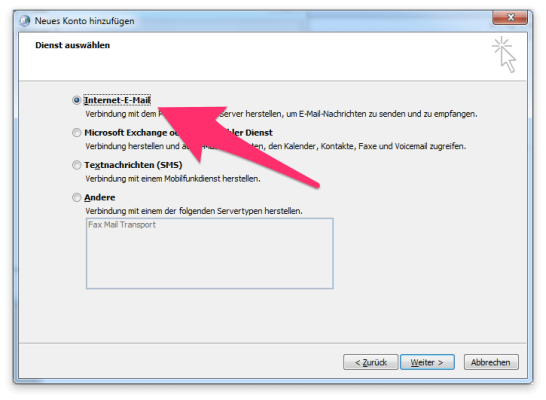
2. Dienst auswählen
Wählen Sie hier "Internet-E-Mail" aus und klicken auf "Weiter".
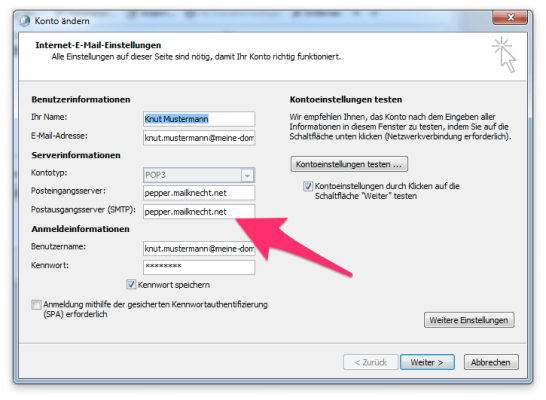
3. Daten ausfüllen
Geben Sie hier Ihre kompletten Anmeldedaten ein. Beachten Sie bitte, dass Sie als Posteingangs- und Postausgangsserver den Server aus Ihrem Datenblatt verwenden. In diesem Beispiel ist es pepper.mailkencht.net.
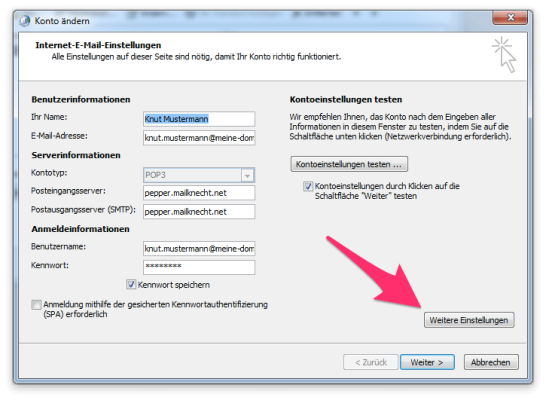
4. Weitere Einstellungen
Klicken Sie nun auf "Weitere Einstellungen".
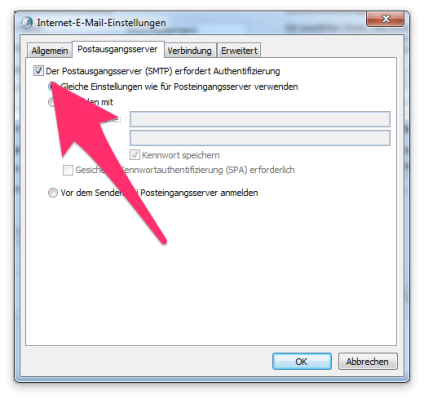
5. Postausgangsserver
Wechseln Sie hier in die Registerkarte "Postausgangsserver" und setzen den angezeigten Haken.
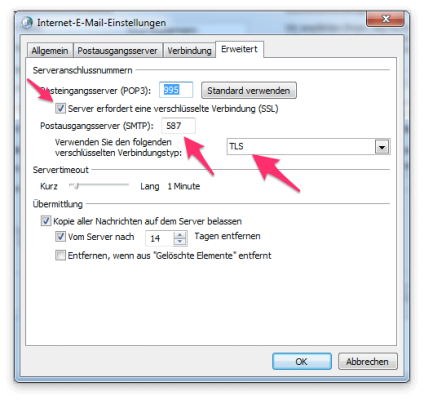
6. Verbindungssicherheit
Geben Sie die Daten auf der Registerkarte "Erweitert" wie angezeigt an. Schließen Sie das Dialogfenster durch bestätigen von "OK".
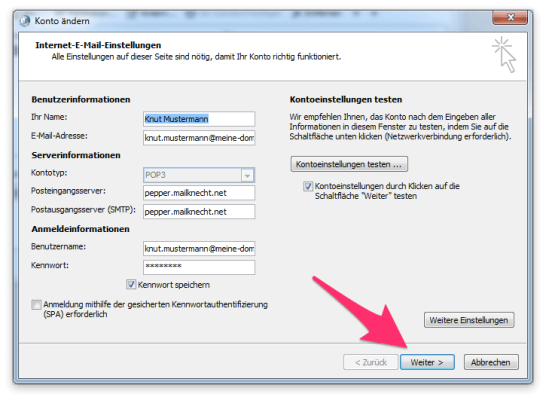
7. Daten prüfen und schließen
Mit klicken auf "Weiter" werden die Kontendaten geprüft. Sollten Sie alles korrekt angegeben haben schließt sich das Fenster und Ihre Mailknecht Konto ist erfolgreich eingerichtet.